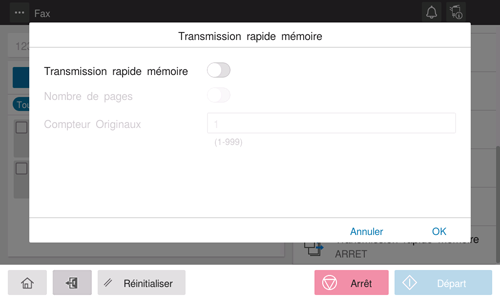Réglages Numérisation de documents
- Spécifier le format de l'original (Format de numérisation)
- Numérisation d'un original recto-verso (Réglages recto-verso)
- Scanning a number of originals in several batches (Separate Scan)
- Spécifier les conditions de l'original numérisé (Configuration original)
- Numériser des originaux de format différent (Originaux mixtes)
- Apposer un marquage transmission à l'original numérisé (Marquage transmission)
Spécifier le format de l'original ([Format de numérisation])
Lorsque le format de l'original n'est pas détecté correctement, spécifiez le format de l'original à numériser.
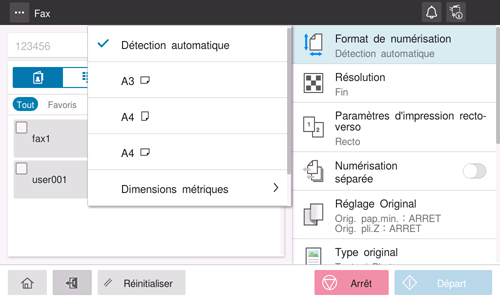
Numérisation d'un original recto-verso ([Réglages recto-verso])
Sélectionnez s'il faut numériser une face ou les deux faces de l'original.
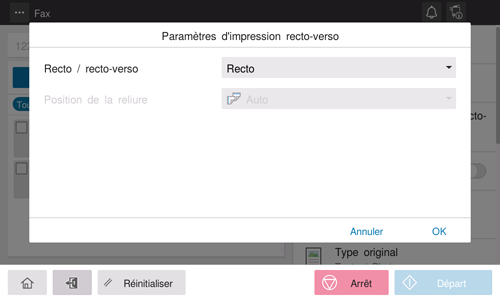
Configuration | Description |
|---|---|
[Recto/Recto-Vers] | Sélectionnez la face d'original à numériser (Recto/Recto-verso). |
[Position reliure] | Sélectionnez la position de reliure de l'original en cas de numérisation des deux faces de l'original.
|
Scanning a number of originals in several batches ([Separate Scan])
If the number of original sheets is so large that they cannot be loaded into the ADF at the same time, you can load them in several batches and handle them as one job. You can also scan the original using both ADF and Original Glass alternately.
Load the original.
 NOTICE
NOTICE Do not load more than 300 sheets (21-1/4 lb (80 g/m)) at a time into the Original Tray of the ADF, and do not load the sheets up to the point where the top of the stack is higher than the
Do not load more than 300 sheets (21-1/4 lb (80 g/m)) at a time into the Original Tray of the ADF, and do not load the sheets up to the point where the top of the stack is higher than the  mark. Doing so may cause an original paper jam, original damage, or ADF failure.
mark. Doing so may cause an original paper jam, original damage, or ADF failure.
Set [Separate Scan] to ON.
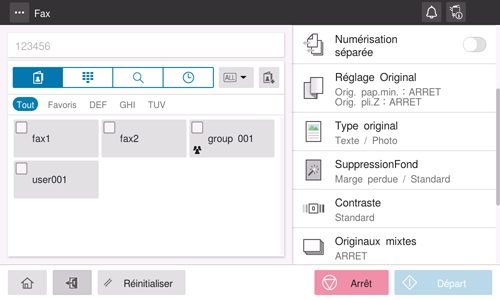
Use the Start key to start scanning.
Load the next original.
 If necessary, tap [Change Setting] to change the scan settings.
If necessary, tap [Change Setting] to change the scan settings.Use the Start key to start scanning.
Repeat steps 4 and 5 to scan all the originals.
After all originals have been scanned, select [Finish].
Use the Start key to start transmission.
Spécifier les conditions de l'original numérisé ([Configuration original])
Configurez le réglage permettant de numériser correctement un original papier fin ou plié dans le chargeur ADF.
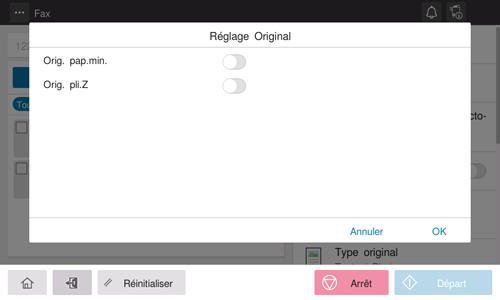
Configuration | Description |
|---|---|
[Original Papier fin] | Pour numériser un original dont le papier est plus fin que le papier ordinaire dans le chargeur ADF, activez cette option. L'activation de cette option réduit la vitesse de chargement des originaux du chargeur ADF pour empêcher le papier fin de se coincer. |
[Original Plié en Z] | Si un original plié est chargé dans le Chargeur ADF, il se peut que le format de l'original ne puisse pas être détecté de manière exacte. Pour numériser un original plié dans le chargeur ADF, activez cette option. |
Numériser des originaux de format différent ([Originaux mixtes])
Même pour un original avec des pages de formats différents, le Chargeur ADF vous permet de numériser les données tout en détectant le format de chaque page. Si les largeurs des originaux sont identiques, sélectionnez [Même largeur]. Si les largeurs des originaux ne sont pas identiques, sélectionnez [Largeur différente].
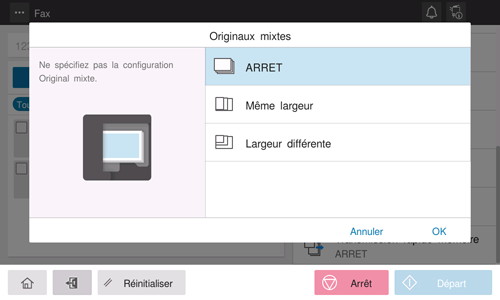
Apposer un marquage transmission à l'original numérisé ([Marquage transmission])
Lors de la numérisation des originaux dans le Chargeur ADF, un tampon d'émission est imprimé sur un original numérisé pour certifier que l'original a été numérisé.
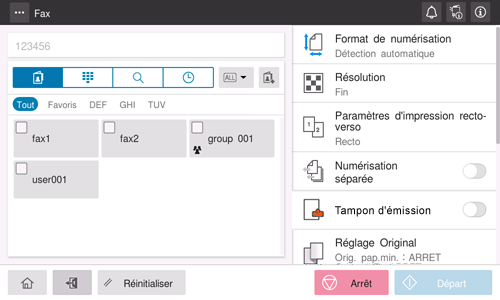
 NOTICE
NOTICE Veillez à ne pas utiliser cette fonction avec un original qui ne doit pas être sali.
Veillez à ne pas utiliser cette fonction avec un original qui ne doit pas être sali.
 Tips
Tips Pour utiliser cette fonction, une option est nécessaire. Pour des détails sur l'option obligatoire, voir [Options Fax et Fax réseau] .
Pour utiliser cette fonction, une option est nécessaire. Pour des détails sur l'option obligatoire, voir [Options Fax et Fax réseau] . L'encre utilisée pour le tampon fait partie des consommables. Si la densité du tampon vient à pâlir, contactez votre technicien S.A.V.
L'encre utilisée pour le tampon fait partie des consommables. Si la densité du tampon vient à pâlir, contactez votre technicien S.A.V.
Réglages Image et densité
Spécifier la résolution de numérisation de l'original ([Résolution])
Sélectionnez une définition à utiliser pour numériser l'original.
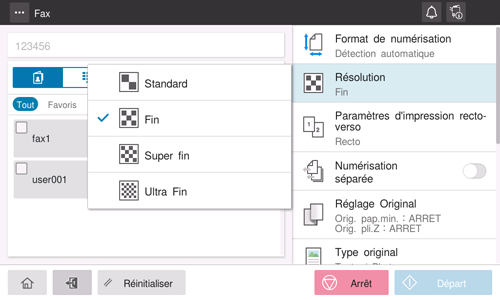
Configuration | Description |
|---|---|
[Normal] | Sélectionnez cette option pour numériser un original qui n'exige pas un haut niveau de qualité image, ou si vous voulez envoyer rapidement un grand nombre d'originaux. |
[Fin] | Sélectionnez cette option pour numériser un original standard. |
[Super fin] | Sélectionnez cette option pour numériser un original présentant des petits caractères et des dessins. |
[Ultra fin] | Sélectionnez cette option pour numériser un original qui exige un haut niveau de qualité image. |
Sélection d'un niveau de qualité d'image pour l'original ([Type original])
Sélectionnez les réglages optimaux pour numériser l'original dans une qualité d'image optimale.
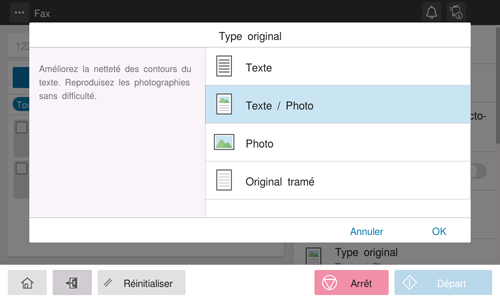
Configuration | Description |
|---|---|
[Texte] | Numérise un original, comprenant essentiellement du texte, avec un niveau de qualité d'image optimal. Cette fonction accentue les bords de chaque caractère pour créer des images faciles à lire. |
[Texte/Phot] | Numérise un original, comprenant essentiellement du texte et des photos, avec un niveau de qualité d'image optimal. Cette fonction accentue les bords de chaque caractère pour reproduire des photos plus douces. |
[Photo] | Numérise un original contenant uniquement des photos, à un niveau de qualité d'image optimal. |
[Matrice de points] | Numérise un original comportant principalement du texte (caractères fins ou pâles) à un niveau de qualité d'image optimal. Cette fonction reproduit le texte avec une densité de pixels élevée pour créer du texte facile à lire. |
Ajustement de la densité pour numériser l'original ([Contraste])
Ajustez la densité (Foncé ou Clair) pour numériser l'original.

Ajuster la densité de fond de l'original à numériser ([Effacement Fond])
Il est possible de régler la densité de l'arrière-plan pour les originaux qui présentent un fond coloré (journaux, papier recyclé, etc.) ou les originaux qui sont trop fins pour que leur recto ne transparaissent pas lors de la numérisation.
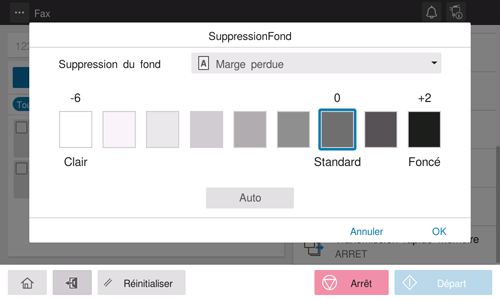
Configuration | Description |
|---|---|
[Marge perdue] | Réglez la densité de la couleur du fond pour empêcher tout dégorgement au dos du papier lors de l'impression d'un original recto-verso qui est si fin que le contenu figurant au dos est numérisé. La sélection de [Auto] détermine automatiquement la densité de la couleur de fond et numérise un original au niveau de densité de fond optimal. |
[Régl.Décolorat.] | Réglez la densité de la couleur du fond pour numériser un original avec fond en couleur tel qu'une carte. La sélection de [Auto] détermine automatiquement la densité de la couleur de fond et numérise un original au niveau de densité de fond optimal. |
Réglages Fax spécifiques
Envoi après renommage de l'expéditeur ([Réglages Expéditeur])
Normalement, le nom de l'expéditeur par défaut est ajouté. Toutefois, vous pouvez utiliser différents noms d'expéditeur selon vos besoins.
Si vous voulez utiliser un nom d'expéditeur différent du nom par défaut, sélectionnez un nouveau nom de remplacement et appuyez sur [OK].
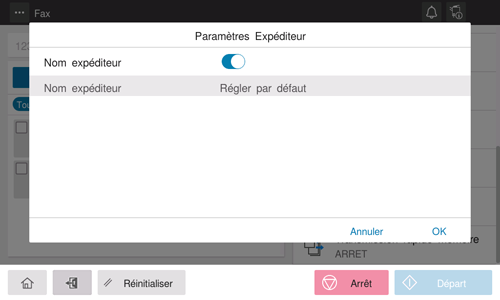
Définir un type de ligne de fax ([Réglage ligne])
Spécifiez comment envoyer un fax en fonction des conditions de la ligne.
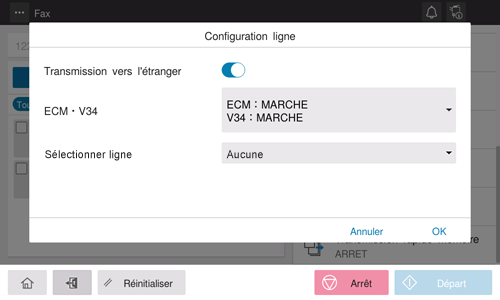
Configuration | Description |
|---|---|
[Émiss. vers l'étranger] | Ce mode permet d'envoyer un fax dans des zones où les conditions de communication sont médiocres. Les fax sont envoyées à une vitesse plus lente. |
[ECM V34] | L'ECM est le mode de correction d'erreur défini par l'ITU-T (International Telecommunication Union - Telecommunication Standardization Sector). Les télécopieurs équipés d'un dispositif ECM communiquent entre-eux en confirmant que les données envoyées sont sans erreurs. Ce qui empêche les images rendues floues par le bruit de la ligne téléphonique. La durée de communication peut être réduite en réglant ECM sur OFF pour l'émission. Toutefois, une erreur d'image ou de communication risque de survenir en fonction de la valeur de temps de communication spécifiée, alors modifiez la valeur pour l'adapter aux conditions. V.34 est un mode de communication utilisé pour la communication de fax Super G3. Toutefois lorsque la machine distante ou cette machine est connectée à une ligne via un standard (autocommutateur PBX), les conditions de la ligne téléphonique peuvent faire obstacle à l'établissement d'une communication en mode Super G3 mode. Dans ce cas, nous vous recommandons de désactiver le mode V.34 pour envoyer les données. |
[Sélectionner ligne] | Si plusieurs lignes sont disponibles, sélectionnez la ligne utilisée pour la télécopie. En général, utilisez [Ligne 1]. Si [Pas de sélection] est sélectionné, n'importe quelle ligne libre est utilisée pour l'émission. |
Envoyer une seule page numérisée à la fois ([Émission rapide mémoire])
Dès qu'une page est numérisée, l'émission de fax commence. Généralement, l'émission commence après que toutes les pages ont été numérisées et enregistrées dans la mémoire (Émis. mémoire). Émis. rapide mémoire permet d'envoyer plusieurs pages par fax sans débordement de la mémoire.
Si vous voulez indiquer le nombre total de pages dans la colonne Nombre de page des informations expéditeur, réglez [Spécifier le nombre d'originaux] sur Oui et entrez le nombre total de pages de l'original dans [Nombre d'originaux]. Avec ces informations, la destination peut connaître le nombre de pages restantes à recevoir.